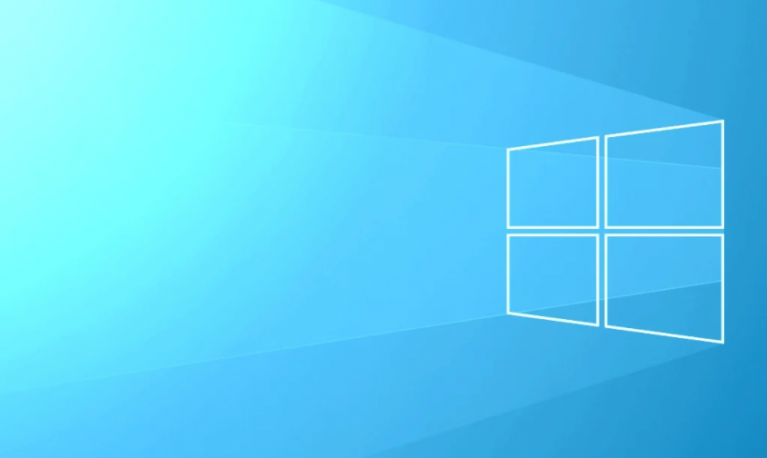Kā novērst WiFi autentifikācijas kļūdu operētājsistēmā Android
Wifi autentifikācijas kļūda:
Tikai kādu dienu es mēģināju izmantot savu Android lai izveidotu savienojumu ar Wi-Fi tīklu. Ar ko esmu savienojies jau iepriekš. Bet es nevarēju. Man bija jāievieš parole vēlreiz, jo kādu laiku es ierīcē atiestatīju rūpnīcu. Pēc paroles ievadīšanas es redzēju, ka mans tālrunis mēģina izveidot savienojumu. Vienīgais, ko es redzēju, bija Wifi autentifikācijas kļūda.
Es, ka izveidoju savienojumu ar pareizo tīklu, un pārliecinājos, ka ievadīju pareizo paroli. Tomēr šī drausmīgā ziņa parādījās. Vai tas ir noticis arī ar jums? Šeit ir daži padomi, kurus varat mēģināt atbrīvoties no šīs problēmas un atjaunot savienojumu.
Izmēģiniet Wifi autentifikācijas kļūdas lidojuma režīmu:

Iespējojot lidojuma režīmu, tālrunī tiek izslēgta visa radiofrekvenču signāla pārraide. Varat izmantot Bluetooth, WiFi vai pat veikt tālruņa zvanu.
Šis ir noderīgs padoms, jo dažreiz tālruņa mobilais tīkls traucē tālrunim mēģināt izveidot savienojumu ar tīklu.
Lai izmēģinātu lidmašīnas režīmu. Velciet uz leju no displeja augšdaļas un izslēdziet mobilo tīklu un WiFi. Tagad iespējojiet lidmašīnas režīmu un neizslēdzot šo pēdējo funkciju. Iet uz priekšu un ieslēdziet WiFi opciju.
kā spēli pievienot geforce pieredzei
Ja tālrunis bez problēmām izveido savienojumu ar WiFi tīklu. Tad jūs varat izslēgt lidmašīnas režīmu. Ieslēdziet Wifi un mobilo tīklu, un tagad viss ir kārtībā. Šis risinājums automātiski atrisina konfliktus, kas var rasties starp mobilo tīklu un bezvadu tīklu.
Mēģiniet atiestatīt WiFi savienojuma Wifi autentifikācijas kļūdu:
Dažreiz atbilde slēpjas, sākot no jauna, un tāpēc WiFi savienojuma atiestatīšana varētu būt atbilde uz jūsu problēmām. Bezvadu savienojuma atcelšana un pēc tam mēģiniet to atkal atrast / izveidot savienojumu. Šis ir risinājums, kas ir izdevies daudziem, un, cerams, tas darbosies arī jums. Jūs varat noņemt bezvadu tīklu no savas ierīces un pievienot to kā jaunu bezvadu savienojumu. Tas ir galvenais risinājums lielākajai daļai Android WiFi autentifikācijas problēmu.

Vispirms dodieties uz ierīces iestatījumiem un pieskarieties WiFi. Pēc tam atrodiet tīklu, un jums ir grūtības izveidot savienojumu ar WiFi tīkliem. Ilgi nospiediet tīklā SSID vai nosaukumu, un jums vajadzētu redzēt nelielu logu ar iespējām vai nu aizmirst tīklu, vai arī mainīt tīkla konfigurāciju. Pēc tam pieskarieties opcijai Aizmirst tīklu. Attāliniet sevi no maršrutētāja, līdz saņemat tikai vienu joslas signālu. Kad esat ieguvis šo vienu joslu, vēlreiz izveidojiet savienojumu ar tīklu.
Bezvadu tīkla Wifi autentifikācijas kļūdas maiņa:
To var ātri izdarīt, dodoties uz Iestatījumi un vēlreiz pārejot uz WiFi opciju. Pēc tam ilgi nospiediet tīklu, līdz redzat to pašu logu kā iepriekš. Bet šoreiz jums jāpieskaras modificēt tīkla konfigurāciju.

Tagad pieskarieties papildu opciju lodziņam un meklējiet opciju, kurā teikts DHCP. Kad pieskaraties tam. Ir tikai viena cita opcija, kurai vajadzētu būt Static. Atlasiet to, un pēc tam jums vajadzētu redzēt IP adreses lauku.
Kad tas parādās, saglabājiet redzamo informāciju statiskās IP adreses laukā un arī izdzēsiet to. Vēlreiz ievadiet tos pašus datus un pieskarieties pie Saglabāt. Pievienojiet informāciju tikai tad, ja esat pārliecināts, ka tā ir pareiza. Ja jums kādreiz rodas šaubas par Wifi autentifikācijas kļūdu, vislabāk zvaniet savam ISP (interneta pakalpojumu sniedzējam).
Atsvaidziniet visus tīkla iestatījumus:
Ja nedarbojas neviena no iepriekšminētajām iespējām. Tad izskatās, ka jums nekas cits neatliek kā visu atsvaidzināt. Ar visu es domāju vienlaikus Bluetooth, mobilo tīklu un bezvadu tīklu.
Lai to izdarītu, jums jādodas uz Iestatījumi> Dublēšana un atiestatīšana> Tīkla atiestatīšana un pieskarieties Atjaunot iestatījumus. Process neaizņems pārāk ilgu laiku. Bet, kad tas būs pabeigts, mēģiniet pieteikties tīklā, kas rada jūsu problēmas, un, cerams, jūs varat izveidot savienojumu.

Jums nav jāuztraucas par svarīgu datu zaudēšanu, jo jums tas nebūs. Tas tomēr izdzēsīs datus no visiem jūsu izveidotajiem savienojumiem.
Tātad, šie bija šādi risinājumi, lai atbrīvotos no šīs Wifi autentifikācijas kļūdas problēmas. Cerams, ka tas jums palīdzēja, un jūs nezvanījāt par tehnoloģiju puisi. Informējiet mūs komentāros, ja jums ir jautājumi par šo Wifi autentifikācijas kļūdu. Lai tev jauka diena!
Skatiet arī: Amazon pieklājības kredīts: viss, kas jums jāzina